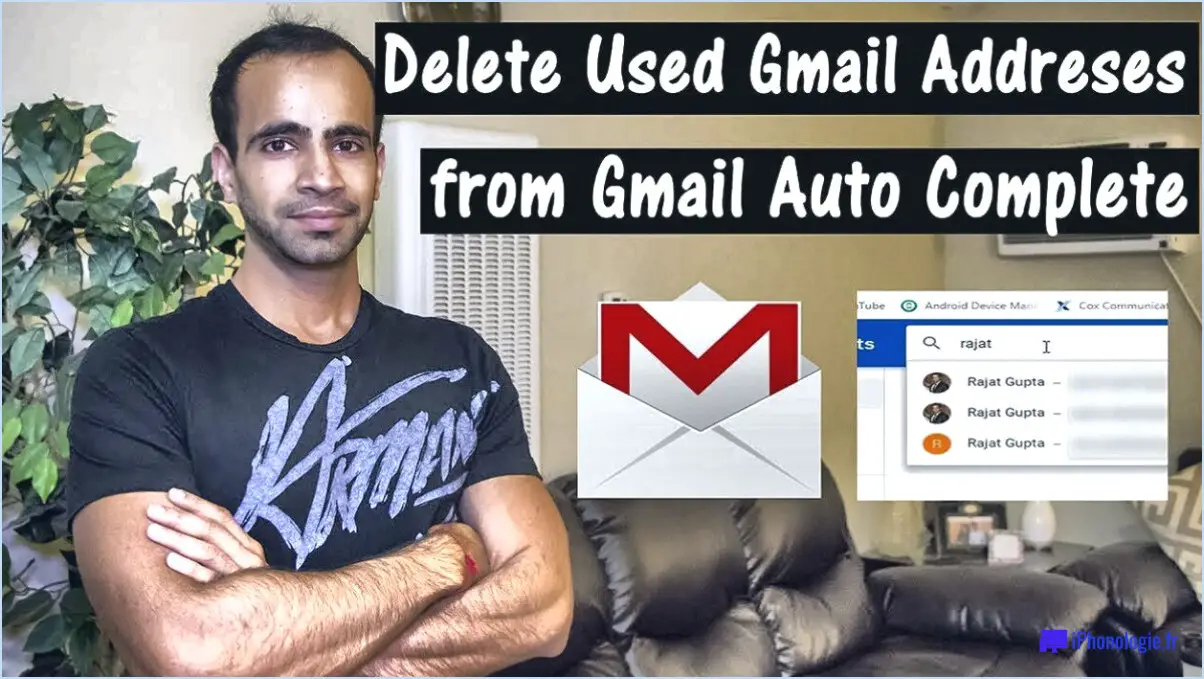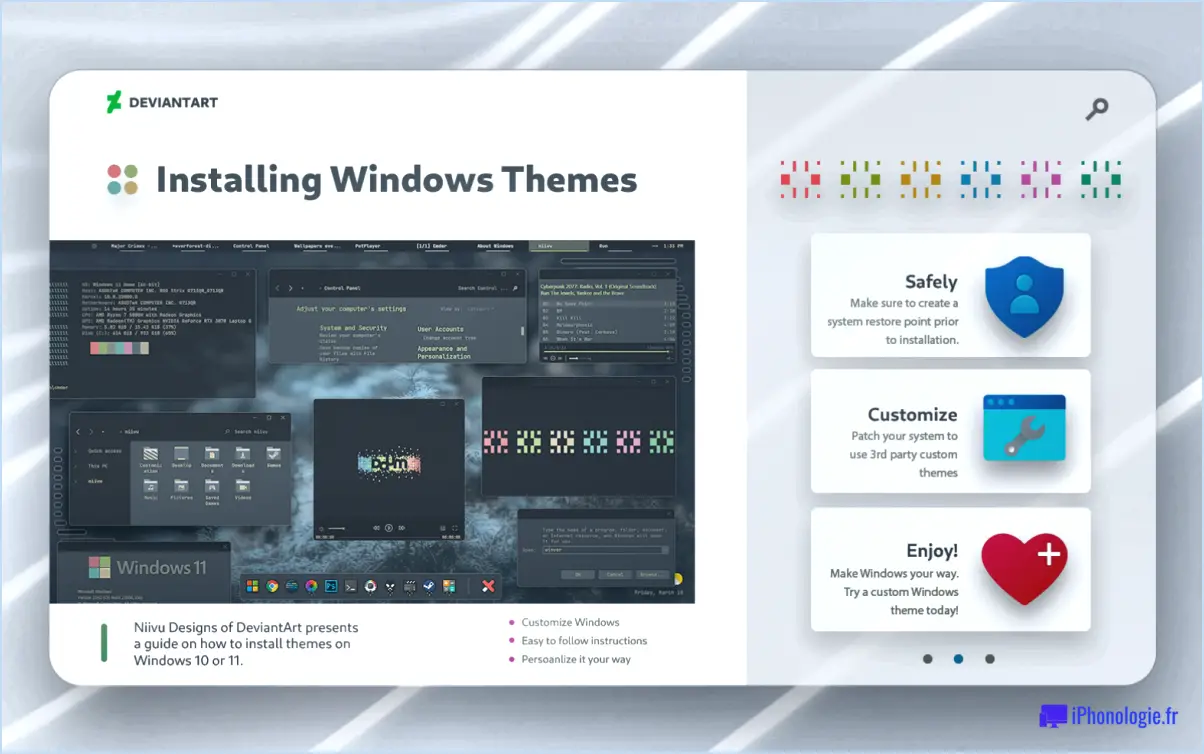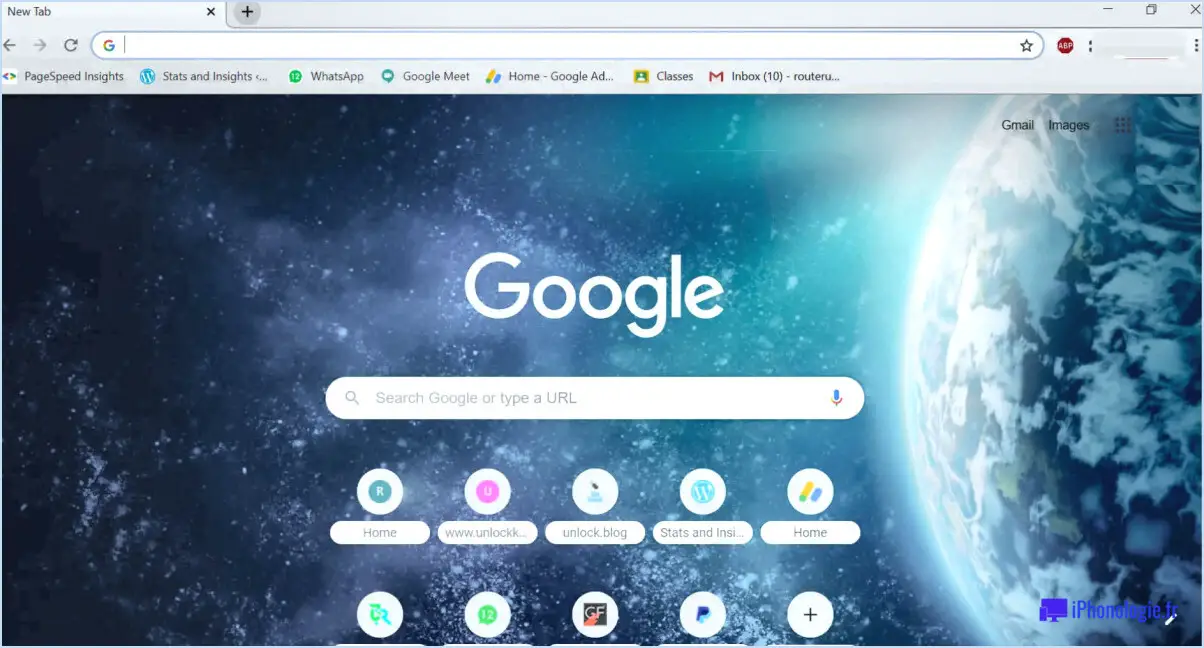Comment supprimer les icônes de mon bureau windows 7?
![]()
Pour supprimer les icônes de votre bureau dans Windows 7, suivez ces étapes simples :
- Ouvrez le panneau de configuration "Bureau" : Cliquez avec le bouton droit de la souris n'importe où sur l'arrière-plan de votre bureau et sélectionnez "Personnaliser" dans le menu contextuel. Cela ouvrira les paramètres de personnalisation.
- Accédez aux paramètres "Icônes" : Dans la fenêtre de personnalisation, cliquez sur le lien "Modifier les icônes du bureau" situé dans le coin supérieur gauche. La boîte de dialogue Paramètres des icônes du bureau s'ouvre alors.
- Choisissez les icônes à supprimer : Dans la boîte de dialogue Paramètres des icônes du bureau, vous verrez une liste des icônes disponibles. Chaque icône représente un raccourci ou un élément du système sur votre bureau. Pour supprimer une icône, il suffit de décocher la case correspondante en regard de son nom.
- Confirmez et appliquez les modifications : Une fois que vous avez décoché les icônes que vous souhaitez supprimer, cliquez sur le bouton "Appliquer" en bas de la boîte de dialogue. Windows appliquera les modifications et les icônes sélectionnées n'apparaîtront plus sur votre bureau.
- Facultatif : Personnaliser l'emplacement des icônes : Si vous souhaitez réorganiser les icônes restantes sur votre bureau, il vous suffit de cliquer dessus et de les faire glisser jusqu'à la position souhaitée.
N'oubliez pas que la suppression des icônes de votre bureau ne supprime pas les programmes ou fichiers associés. Elle supprime simplement leurs raccourcis de l'écran du bureau, ce qui permet de désencombrer votre espace de travail.
En suivant ces étapes, vous pouvez facilement supprimer les icônes de votre bureau sous Windows 7 et créer un environnement de bureau plus propre et mieux organisé.
Comment modifier les icônes de mon bureau sous Windows 7?
Pour modifier les icônes de votre bureau dans Windows 7, suivez les étapes suivantes :
- Cliquez avec le bouton droit de la souris sur l'icône du bureau que vous souhaitez modifier, telle que l'icône de la barre d'état système, l'icône de la barre des tâches ou l'icône du dossier.
- Dans le menu contextuel qui s'affiche, sélectionnez "Modifier les icônes du bureau".
Cette action ouvrira la boîte de dialogue d'options spécifique à la modification des icônes du bureau.
- Dans la boîte de dialogue d'options, vous verrez une variété de choix d'icônes. Parcourez les options disponibles et sélectionnez celle qui correspond à vos préférences.
- Si vous souhaitez supprimer complètement l'icône, vous pouvez choisir "Pas d'icône" comme sélection par défaut.
N'oubliez pas que vous pouvez répéter ces étapes pour chaque icône de bureau que vous souhaitez modifier.
En suivant ces étapes, vous pouvez facilement personnaliser vos icônes de bureau dans Windows 7 pour refléter votre style personnel et vos préférences.
Comment supprimer une icône?
Pour supprimer une icône, il existe plusieurs méthodes. L'approche la plus fréquemment employée consiste à utiliser le gestionnaire des tâches de Windows. Cependant, d'autres méthodes sont disponibles, telles que le panneau de configuration et la ligne de commande. Examinons deux exemples de suppression d'icônes :
1) Panneau de configuration : Accédez au panneau de configuration et localisez l'icône dans le volet de gauche. Sélectionnez l'icône souhaitée et cliquez sur le bouton "Supprimer" pour la supprimer.
2) Ligne de commande : Ouvrez l'interface de ligne de commande et entrez la commande appropriée pour supprimer l'icône. La commande spécifique variera en fonction du système d'exploitation et de l'emplacement de l'icône.
N'oubliez pas que lorsque vous supprimez une icône, faites preuve de prudence pour vous assurer que vous supprimez le bon élément.
Comment supprimer rapidement des raccourcis?
Pour supprimer rapidement des raccourcis, plusieurs options s'offrent à vous.
- Utiliser la barre de recherche: Tapez le nom du raccourci dans la barre de recherche, et une fois qu'il apparaît, appuyez simplement sur la touche "Supprimer" de votre clavier. Cette méthode permet de supprimer rapidement les raccourcis sans avoir à naviguer dans plusieurs menus.
- Accès à l'icône de l'engrenage: Localisez le raccourci que vous souhaitez supprimer et cliquez dessus. Recherchez ensuite l'icône en forme d'engrenage située dans le coin supérieur gauche de l'écran. En cliquant sur l'icône en forme d'engrenage, vous ferez apparaître un menu déroulant proposant différentes options, dont "Supprimer" ou "Enlever". Sélectionnez l'option appropriée pour supprimer rapidement le raccourci.
En appliquant ces méthodes, vous pouvez supprimer efficacement les raccourcis de votre système, rationaliser votre flux de travail et désencombrer votre bureau ou vos raccourcis d'application.
Où sont stockées les icônes dans Windows 7?
L'emplacement de stockage des icônes dans Windows 7 reste incertain, même après sa sortie en octobre 2006. En avril 2019, aucune information confirmée n'est disponible concernant leur emplacement de stockage spécifique sur le système informatique. Bien que certaines sources en ligne aient suggéré que les icônes sont stockées dans l'éditeur du registre Windows (WRE), cette affirmation n'a pas été corroborée. En outre, il semble que 2FA et OneDrive pour Windows n'aient pas subi de changements significatifs, ce qui rend difficile la détermination de l'emplacement de stockage exact des icônes. À moins qu'un représentant de Microsoft n'apporte des éclaircissements à ce sujet, le stockage des icônes sous Windows 7 reste inconnu.
Pourquoi les icônes continuent-elles d'apparaître sur mon bureau?
Les icônes apparaissent sur votre bureau pour diverses raisons. Tout d'abord, les icônes sont souvent incluses dans les applications et les systèmes d'exploitation afin de simplifier l'interface utilisateur et d'améliorer l'organisation. Elles servent de représentations visuelles d'applications ou de fonctions spécifiques, ce qui permet de les identifier et d'y accéder rapidement. Deuxièmement, les icônes peuvent être utiles pour mettre en évidence vos préférences en plaçant les applications fréquemment utilisées ou favorites sur le bureau pour un accès facile. Enfin, les icônes constituent une méthode pratique pour lancer des applications ou accéder à des fonctions spécifiques sans avoir à naviguer dans des menus ou des répertoires. Dans l'ensemble, les icônes jouent un rôle crucial dans l'amélioration de la convivialité et de l'efficacité de votre bureau.
Comment puis-je supprimer un élément de mon bureau sans l'effacer?
Le retrait d'un élément de votre bureau sans l'effacer est un processus simple. Suivez les étapes suivantes :
- Déplacez l'élément: Cliquez sur l'élément et faites-le glisser vers un autre emplacement sur votre bureau. Par exemple, déplacez-le vers un dossier ou une autre zone.
- Forcer la fermeture des programmes: Fermez tous les programmes susceptibles d'utiliser l'élément. Cela permet de s'assurer qu'ils n'interféreront pas lorsque vous le supprimerez.
- Ouvrez l'invite de commande: Appuyez sur la touche Windows + R, puis tapez "cmd" et appuyez sur Entrée pour ouvrir l'invite de commande.
- Entrez la commande: Tapez "netstat -a | grep ephemeral" (sans les guillemets) et appuyez sur Entrée. Cette commande répertorie les processus utilisant le numéro de port éphémère 1234.
- Supprimez l'élément: Identifiez le processus lié à l'élément que vous souhaitez supprimer. Tapez à nouveau "netstat -a | grep ephemeral" et appuyez sur Entrée pour confirmer le processus.
Vous avez réussi à supprimer l'élément de votre système d'exploitation. Vous avez réussi à supprimer l'élément de votre bureau sans l'effacer.
Pourquoi ne puis-je pas supprimer un raccourci du bureau?
Plusieurs facteurs peuvent rendre difficile la suppression d'un raccourci de votre bureau. L'une des raisons possibles est que le raccourci a été créé par quelqu'un qui n'est pas familier avec les fonctionnalités de Windows, ce qui a entraîné un enregistrement incorrect avec le système d'exploitation. Par conséquent, Windows peut ne pas reconnaître le raccourci comme un élément valide à supprimer. Il est également possible que le raccourci soit associé par erreur à un fichier existant sur votre disque dur et que sa numérotation soit incorrecte. Cette anomalie peut empêcher la suppression du raccourci. Dans ce cas, il est probable que vous rencontriez des difficultés pour supprimer le raccourci de votre bureau.
Comment restaurer mes icônes pour qu'elles redeviennent normales?
Pour restaurer vos icônes à leur état normal, suivez les étapes suivantes :
- Obtenez un disque de récupération pour votre ordinateur.
- Assurez-vous que vos icônes sont sauvegardées et accessibles sur votre ordinateur.
- Utilisez les outils appropriés pour restaurer vos icônes.
- L'outil recommandé pour restaurer les icônes est Norton Commander de Symantec.
- Suivez les instructions fournies sur le disque de récupération de Norton Commander.
- Une fois que vous avez suivi les instructions, vous devriez être en mesure de restaurer toutes vos icônes et leurs couleurs.
N'oubliez pas d'avoir un disque de récupération à portée de main et de sauvegarder vos icônes avant de continuer. Norton Commander est un outil fiable pour le processus de restauration.